Ver quién está conectado en Windows Server
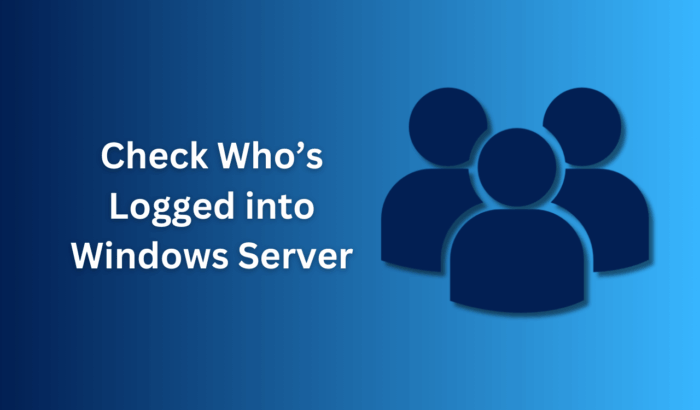
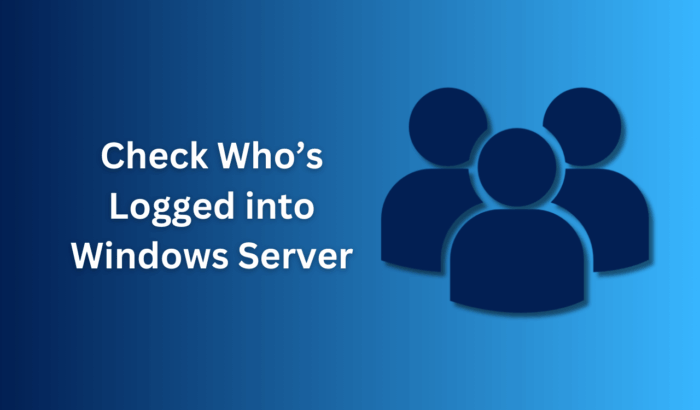
Saber quién está conectado a un Windows Server no es solo curiosidad: es esencial para administración, auditoría y seguridad. A continuación verás métodos confiables integrados en el sistema, herramientas gratuitas y buenas prácticas para identificar, verificar y responder ante sesiones activas.
Índice
- Cómo comprobar quién está conectado en Windows Server
- Ver sesiones remotas con PowerShell (net session)
- Listar inicios de sesión locales con PsLoggedOn
- Usar Administrador de tareas (para RDS o acceso directo)
- Comandos alternativos: quser, qwinsta, query user
- Revisar Event Viewer para auditoría (eventos 4624/4634)
- Por qué comprobar usuarios conectados
- Mini‑metodología rápida
- Lista de verificación por rol
- Playbook de incidente: acceso no autorizado
- Criterios de aceptación
- Glosario rápido
- Resumen
- Preguntas frecuentes (FAQ)
Cómo comprobar quién está conectado en Windows Server
A continuación se describen métodos prácticos y cuándo usar cada uno.
1. Ver sesiones remotas con PowerShell (net session)
- Abre PowerShell como administrador (clic derecho sobre PowerShell > Ejecutar como administrador).
- Escribe el siguiente comando y presiona Enter:
net session
Qué muestra y limitaciones:
- net session lista conexiones SMB/compartidas y muestra el nombre de usuario y la dirección IP del cliente.
- No lista sesiones RDP ni procesos que tengan abiertos archivos en el equipo local si no usan recursos compartidos.
- Es rápido y útil para detectar quién está accediendo a archivos o carpetas compartidas.
Nota importante: necesitas privilegios administrativos para ejecutar net session.
2. Listar inicios de sesión locales con PsLoggedOn
PsLoggedOn (parte de PsTools de Sysinternals) muestra quién está conectado localmente y qué usuarios acceden a recursos sin una sesión interactiva completa.
Pasos:
- Descarga PsTools de la web oficial de Sysinternals y extrae el ZIP.
- Copia psloggedon.exe a una carpeta, por ejemplo:
C:\pstools. - Abre el Símbolo del sistema como administrador.
- Ve a la carpeta de PsTools:
cd C:\pstools
- Ejecuta:
psloggedon
Opciones útiles:
- Comprobar un servidor remoto:
psloggedon \\NombreDelServidor
- Buscar un usuario específico en la red:
psloggedon nombredeusuario
Notas:
- PsLoggedOn requiere permisos adecuados; en entornos con políticas estrictas puede necesitar credenciales de administrador en el equipo remoto.
- Muestra cuentas locales y usuarios que han abierto recursos compartidos.
3. Usar Administrador de tareas (para RDS o acceso directo)
- En el servidor con acceso directo o en una sesión RDP, pulsa Ctrl + Shift + Esc para abrir el Administrador de tareas.
- Ve a la pestaña “Usuarios”.
- Allí verás cuentas conectadas, estado de la sesión (Activa/Desconectada) y consumo de recursos por sesión.
Esto resulta especialmente útil en servidores con Remote Desktop Services (RDS) para identificar sesiones activas, desconectadas o bloqueadas.
Comandos alternativos: quser, qwinsta, query user
quseroquery usermuestra sesiones de usuario en la máquina local o remota (ejemplo:quser /server:NombreDelServidor).qwinsta(query session) muestra lista de sesiones RDP, ID de sesión y estado.
Estos comandos son rápidos y no requieren herramientas externas; funcionan bien para administración remota a través de CMD o PowerShell.
Revisar Event Viewer para auditoría (eventos 4624/4634)
Para un registro histórico y auditoría:
- Abre Visor de eventos (Event Viewer) > Registros de Windows > Seguridad.
- Busca eventos de inicio de sesión: ID 4624 (logon) y cierre de sesión: ID 4634.
- Los eventos contienen información sobre la cuenta, el tipo de inicio de sesión y el origen (dirección IP o nombre de equipo).
Nota: la auditoría de inicio de sesión debe estar habilitada en las directivas de seguridad para registrar todos los eventos relevantes.
Por qué podrías necesitar comprobar usuarios conectados
- Detectar accesos no autorizados y sesiones sospechosas.
- Solucionar bloqueos de archivos y problemas de acceso a recursos compartidos.
- Identificar sesiones ociosas o “fantasmas” que consumen licencias RDS.
- Reunir evidencia para auditoría o cumplimiento normativo.
Mini‑metodología rápida
- Identificar: usa net session, quser/ qwinsta y PsLoggedOn.
- Corroborar: revisa Event Viewer para eventos de inicio de sesión y origen.
- Contener: desconecta la sesión sospechosa (Administrar sesiones RDS o taskkill si aplica).
- Registrar: toma capturas de pantalla, exporta logs y anota marcas de tiempo.
- Remediar: cambia contraseñas, revoca sesiones, aplica bloqueo de IP si procede.
Lista de verificación por rol
Administrador de sistema:
- Ejecutar net session y quser.
- Revisar Event Viewer para eventos 4624/4634.
- Forzar cierre de sesiones sospechosas y recopilar logs.
Soporte/Helpdesk:
- Usar PsLoggedOn y Administrador de tareas para confirmar sesiones del usuario.
- Solicitar detalles al usuario (hora, equipo) y escalar si hay discrepancias.
Auditoría/Seguridad:
- Correlacionar eventos de seguridad con registros de red.
- Verificar políticas de auditoría y retención de logs.
Playbook de incidente: acceso no autorizado
- Confirmación: identificar la cuenta y la sesión (net session, quser, PsLoggedOn).
- Contención inmediata: desconectar sesión o bloquear cuenta.
- Recolección de pruebas: exportar eventos de seguridad, capturas y registros de red.
- Análisis: determinar vector de acceso y alcance.
- Remediación: cambiar credenciales, aplicar parches, ajustar firewall y reglas de acceso.
- Comunicación: notificar equipos relevantes y, si aplica, cumplir requisitos legales/regulatorios.
Importante: evita reiniciar el servidor antes de recopilar evidencias si se trata de un incidente de seguridad.
Criterios de aceptación
- Los comandos listan usuarios con ID de sesión o dirección IP cuando corresponde.
- Event Viewer muestra eventos de inicio de sesión correlacionables con la sesión identificada.
- Si se desconecta una sesión, el Administrador de tareas o
quserya no muestran esa sesión.
Glosario rápido
- RDS: Remote Desktop Services, servicio para múltiples sesiones remotas.
- SMB: Protocolo de compartición de archivos usado por Windows para recursos compartidos.
- Event ID 4624: Evento de inicio de sesión exitoso en el registro de seguridad.
Buenas prácticas y privacidad
- Mantén la auditoría de seguridad activada para trazabilidad.
- Limita quién puede ejecutar herramientas administrativas (principio de privilegios mínimos).
- Registra y protege los logs por si son necesarios en investigaciones o cumplimiento legal.
- Al tratar datos personales, sigue la normativa aplicable (por ejemplo, GDPR) sobre acceso y retención de registros.
Resumen
Consultar quién está conectado en Windows Server puede resolverse con comandos nativos (net session, quser, qwinsta), herramientas Sysinternals como PsLoggedOn y revisando Event Viewer para auditoría. Usa la mini‑metodología para validar hallazgos y sigue el playbook si detectas accesos no autorizados.
Preguntas frecuentes
¿Cómo ver quién está conectado de forma remota? Ejecuta net session en PowerShell elevado para ver conexiones SMB y la IP de origen. Para sesiones RDP, usa quser o la pestaña Usuarios del Administrador de tareas.
¿Qué herramienta muestra inicios de sesión locales? PsLoggedOn de Sysinternals muestra usuarios locales y usuarios que han abierto recursos compartidos en el servidor.
¿Puedo usar el Administrador de tareas para comprobar inicios de sesión? Sí. Abre Administrador de tareas y revisa la pestaña Usuarios para ver sesiones activas y desconectadas.
¿Registra Windows Server todos los intentos de inicio de sesión? Sí, si la auditoría está habilitada. Revisa Visor de eventos > Seguridad para eventos como 4624 (inicio) y 4634 (cierre).
¿Es seguro usar PsLoggedOn? Sí. PsLoggedOn es una utilidad oficial de Sysinternals (Microsoft) y es ampliamente utilizada por administradores de sistemas.
Resumen final: para identificar quién está conectado combina herramientas: net session para SMB, PsLoggedOn para inicios locales, quser/qwinsta para sesiones RDP y Event Viewer para auditoría. Implementa el playbook si encuentras accesos indeseados y protege tus registros y procesos administrativos.
Materiales similares

Podman en Debian 11: instalación y uso
Apt-pinning en Debian: guía práctica

OptiScaler: inyectar FSR 4 en casi cualquier juego
Dansguardian + Squid NTLM en Debian Etch

Arreglar error de instalación Android en SD
